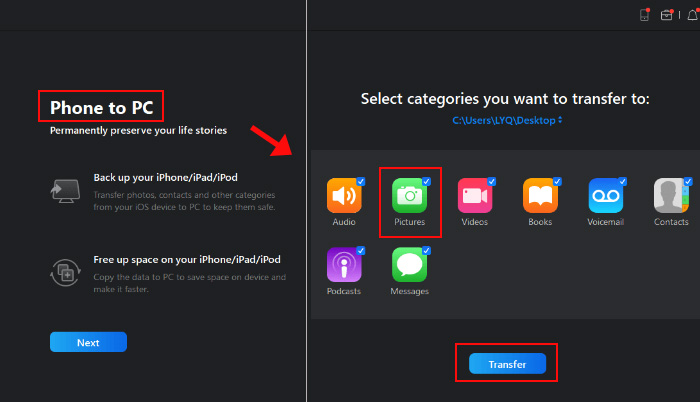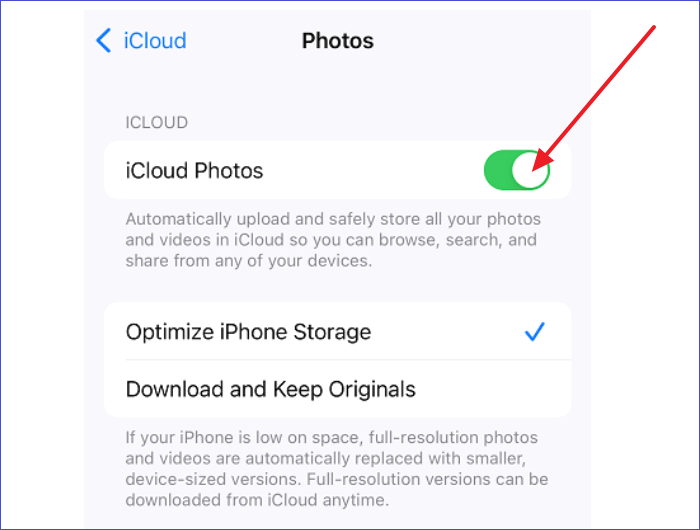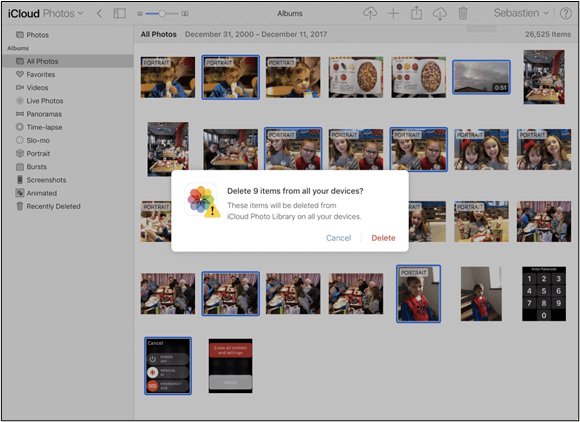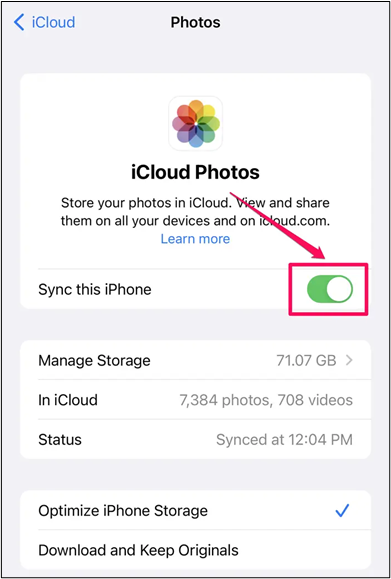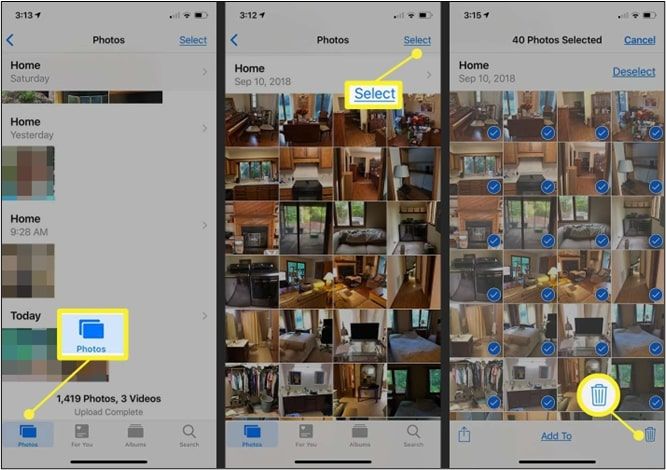Zusammenfassung:
Erfahren Sie, wie Sie Fotos aus iCloud löschen, jedoch nicht vom iPhone. In diesem Leitfaden erfahren Sie, wie Sie Ihren Fotospeicher effektiv verwalten und wie Sie Ihre wertvollen Erinnerungen schützen.
- Hauptinhalt:
- Wichtige Imbissbuden
- Kann ich Fotos aus iCloud löschen, aber auf dem iPhone behalten?
- So löschen Sie Fotos aus iCloud, aber nicht direkt vom iPhone
- 1️⃣Sichern Sie zuerst die iPhone-Fotos auf dem Computer
- 2️⃣Fotos von iCloud löschen, aber nicht vom iPhone
- Bonus: So löschen Sie Fotos vom iPhone, aber nicht von iCloud
- Das Fazit
- FAQs zum Löschen von Fotos vom iPhone oder iCloud
- 1. Gibt es einen Nachteil bei der Verwendung von iCloud-Fotos?
- 2. Wie lösche ich den iCloud-Speicher, ohne Fotos auf dem iPhone zu löschen?
- 3. Warum sind meine gelöschten Fotos immer noch auf meinem iPhone, nachdem ich sie aus iCloud entfernt habe?
- 4. Was sind gängige Methoden zum Bereinigen des iCloud-Speicherplatzes und wie kann ich meinen iCloud-Speicher leeren?
-
Wichtige Imbissbuden
- iCloud- und iPhone-Fotobibliotheken sind miteinander verbunden, können aber separat verwaltet werden. Sie können Fotos nur aus iCloud löschen, indem Sie die iCloud-Backups deaktivieren und Medien aus Ihrer iCloud löschen. Stellen Sie vor dem Löschen eines Backups sicher, dass Sie es auf einem anderen Gerät oder einer anderen Plattform sichern. Und dann können Sie beruhigt Fotos löschen, die Sie nicht von Ihrem iPhone aufgenommen haben .
Manchmal möchten Sie Fotos nur aus Ihrer iCloud löschen . Um Fotos aus iCloud zu löschen und sie gleichzeitig auf Ihrem iPhone zu behalten, müssen Sie den Unterschied zwischen den beiden Bibliotheken verstehen. iCloud-Fotos werden geräteübergreifend synchronisiert, Sie können den Löschvorgang jedoch unabhängig verwalten. Suchen Sie nach „So löschen Sie Fotos von iCloud, aber nicht vom iPhone?“ Sie können Ihre Fotos in iCloud verwalten, die iPhone-Einstellungen anpassen, Mac-Einstellungen verwenden und iTunes-Backup verwenden. Sie können spezielle Tools wie EaseUS MobiMover verwenden, um den Vorgang effizient abzuschließen. Doing Auf diese Weise können Sie Ihren iCloud-Speicher organisieren, ohne dass dies Auswirkungen auf die lokal auf Ihrem iPhone gespeicherten Fotos hat.
Kann ich Fotos aus iCloud löschen, aber auf dem iPhone behalten?
Ihnen geht der iCloud-Speicherplatz aus und Sie erhalten ständig die Meldung „Speicher voll“? Sie können den iCloud-Speicher verwalten, indem Sie die älteren Backups löschen und Fotos aus iCloud löschen, die sich auf Ihrem iPhone befinden. Das unabhängige Verwalten von Fotos auf Ihrer iCloud und Ihrem iPhone erfordert sorgfältige Überlegung. Suchen Sie nach „Wie lösche ich Fotos aus iCloud, aber nicht vom iPhone 14 Pro Max?“ Oder verwechselt mit „Löscht das Löschen von Fotos aus iCloud auch vom iPhone?“ Sie können dies tun, indem Sie die iCloud-Fotos-Einstellungen auf Ihrem iPhone anpassen. Es ermöglicht Benutzern, Speicherplatz in ihrem iCloud-Speicher freizugeben, ohne Daten auf ihren iPhones zu verlieren. Unabhängig davon, ob Ihr iCloud-Speicher voll ist oder Sie Fotos lieber lokal speichern möchten, finden Sie hier Möglichkeiten zum Verwalten Ihrer Fotos.
So löschen Sie Fotos aus iCloud, aber nicht direkt vom iPhone
Nähert sich Ihr iCloud-Speicher seiner Kapazitätsgrenze und denken Sie darüber nach, einige Fotos zu löschen? Sie können Fotos aus iCloud entfernen und sie gleichzeitig auf Ihrem iPhone behalten, indem Sie Ihren iCloud-Speicher online verwalten. Befolgen Sie diese Schritte, um Fotos von iCloud, aber nicht vom iPad zu löschen:
1️⃣Sichern Sie zuerst die iPhone-Fotos auf dem Computer
Bevor Sie Änderungen an Ihrer iCloud-Bibliothek vornehmen, ist es von größter Bedeutung, die Sicherheit Ihrer iPhone-Fotos zu gewährleisten. EaseUS MobiMover Free bietet eine zuverlässige Lösung zum Sichern von Fotos vom iPhone auf den Computer .
Diese EaseUS iPhone-Backup-Software ist ein vielseitiges kostenloses iOS-Datenverwaltungstool. Es vereinfacht die Datenübertragung zwischen iOS-Geräten und Computern, mit besonderem Schwerpunkt auf Backups. Es ermöglicht Benutzern die mühelose Übertragung von Dateien vom iPhone auf den PC und bietet eine zuverlässige Alternative zu iCloud-Backups. Die Software unterstützt verschiedene Dateitypen, darunter Nachrichten und App-Daten. EaseUS MobiMover ermöglicht die direkte Datenübertragung zwischen Geräten mit unterschiedlichen Betriebssystemen. Egal, ob Sie auf ein neues Gerät upgraden oder Ihren Speicher organisieren möchten, EaseUS MobiMover bietet robuste Funktionen für die Datenverwaltung.
Schritt 1. Laden Sie EaseUS MobiMover Free herunter und installieren Sie es auf Ihrem Computer.
Schritt 2. Verbinden Sie Ihr iPhone über ein USB-Kabel mit dem Computer.
Schritt 3. Starten Sie EaseUS MobiMover Free und stellen Sie sicher, dass Ihr iPhone erkannt wird.
Schritt 4. Wählen Sie die Registerkarte „ Telefon zu PC “. Wählen Sie dann einen Speicherortordner auf dem Computer und die wiederherzustellenden Daten aus.
Schritt 5. Klicken Sie auf „ Übertragen “. MobiMover speichert Ihre ausgewählten Daten am ausgewählten Ort auf Ihrem Computer.
![Übertragen Sie Fotos vom iPhone auf den PC]()
2️⃣Fotos von iCloud löschen, aber nicht vom iPhone
Nachdem Sie Ihre iPhone-Fotos mit dem kostenlosen EaseUS iPhone-Datenübertragungstool gesichert haben, können Sie Fotos aus iCloud löschen, ohne dass Erinnerungen verloren gehen. Es gewährleistet eine sichere Kopie Ihrer Fotos auf Ihrem Computer, bevor Sie Änderungen an Ihrem iCloud-Speicher vornehmen.
Schritt 1. Öffnen Sie die „ Einstellungen “ Ihres iPhones.
Schritt 2. Gehen Sie zu „ iCloud “ und wählen Sie „ Fotos “.
Schritt 3. Deaktivieren Sie „ iCloud-Fotos “.
![Schalten Sie iCloud-Fotos aus]()
Schritt 4. Gehen Sie auf Ihrem Computer zu iCloud.com .
Schritt 5. Melden Sie sich mit Ihrer iCloud an.
Schritt 6. Öffnen Sie „ Fotos “ in iCloud.
Schritt 7. Wählen Sie die Fotos aus, die Sie löschen möchten, oder verwenden Sie „ Alle auswählen “. Löschen Sie die ausgewählten Fotos.
![Löschen Sie iCloud-Fotos]()
Schritt 8. Bestätigen Sie den Löschvorgang und Ihre Fotos werden aus iCloud entfernt, während sie auf Ihrem iPhone verbleiben.
Hinweis: Sie können auch mehrere oder alle Fotos aus iCloud auf dem PC löschen, indem Sie sich zusätzlich bei Ihrem iCloud-Konto anmelden.
Bonus: So löschen Sie Fotos vom iPhone, aber nicht von iCloud
Wenn Sie Fotos vom iPhone löschen, sie aber in der iCloud-Bibliothek behalten möchten, gehen Sie folgendermaßen vor:
Schritt 1. Öffnen Sie die iPhone- Einstellungen . > „ iCloud “ > " Fotos. "
Schritt 2. Deaktivieren Sie „ Dieses Telefon synchronisieren“.
![Synchronisieren Sie dieses iPhone]()
Schritt 3. Öffnen Sie „ Fotos “.
Schritt 4. Wählen Sie Fotos aus, die Sie von Ihrem iPhone löschen möchten, während Sie sie in iCloud behalten.
Schritt 5. Tippen Sie zum Löschen auf das Papierkorbsymbol.
![Fotos auf dem iPhone löschen]()
Schritt 6: Bestätigen Sie den Löschvorgang, wenn Sie dazu aufgefordert werden. Die ausgewählten Fotos werden in das Album „ Zuletzt gelöscht “ verschoben.
Schritt 7. Gehen Sie zu „ Alben “ und öffnen Sie „ Zuletzt gelöscht “.
Schritt 8. Hier können Sie die Fotos dauerhaft löschen. Wählen Sie die Fotos aus, die Sie behalten möchten, und tippen Sie auf „ Wiederherstellen “.
Das Fazit
Um den Speicher auf Ihrem iPhone effizient zu verwalten, können Sie Daten von Ihrem iPhone löschen, die sicher in Ihrer iCloud gespeichert sind. In diesem Artikel werden die Schritte zum Löschen von Fotos aus iCloud, aber nicht vom iPhone aufgeführt. Mit einer Schritt-für-Schritt-Anleitung zum Löschen Ihres iPhone-Speichers und zum Erstellen sicherer Backups können Sie sich auf die Integrität Ihrer Daten verlassen. Für eine nahtlose Verwaltung Ihrer iOS-Daten verwenden Sie EaseUS MobiMover. Mit dieser effizienten Software können Benutzer ihre iPhone-Daten sichern, übertragen und organisieren.
FAQs zum Löschen von Fotos vom iPhone oder iCloud
Wenn Sie Ihre Fotos effizient auf iPhone und iCloud verwalten möchten, finden Sie hier einige Einblicke in den Prozess.
1. Gibt es einen Nachteil bei der Verwendung von iCloud-Fotos?
Durch die Verwendung von iCloud-Fotos können Benutzer Fotos nahtlos geräteübergreifend synchronisieren, es gibt jedoch einige Überlegungen:
- iCloud bietet begrenzten kostenlosen Speicherplatz.
- Für den Zugriff auf Fotos ist eine Internetverbindung erforderlich.
- Für zusätzlichen Platz fallen Gebühren an.
- Auf allen Apple-Geräten können Synchronisierungsprobleme auftreten.
2. Wie lösche ich den iCloud-Speicher, ohne Fotos auf dem iPhone zu löschen?
Um den iCloud-Speicher zu leeren, ohne Fotos auf Ihrem iPhone zu löschen, können Sie die folgenden Schritte ausführen:
- Öffnen Sie iPhone- Einstellungen > iCloud > Fotos . Aktivieren Sie die Option iPhone-Speicher optimieren . Es werden nur kleinere Versionen von Fotos gespeichert
- Deaktivieren Sie die iCloud-Fotobibliothek für bestimmte Alben.
- Gehen Sie zu Einstellungen > Fotos . Aktivieren Sie „Mein Fotostream“ . Es ermöglicht das Teilen von Fotos zwischen Geräten, ohne den iCloud-Speicher zu beeinträchtigen.
3. Warum sind meine gelöschten Fotos immer noch auf meinem iPhone, nachdem ich sie aus iCloud entfernt habe?
Wenn Sie Fotos von iCloud herunterladen, hat dies keine Auswirkungen auf die auf Ihrem iPhone-Speicher gespeicherten Daten. Wenn Sie auch Fotos von Ihrem iPhone löschen möchten, können Sie diese auswählen und von Ihrem Gerät löschen.
4. Was sind gängige Methoden zum Bereinigen des iCloud-Speicherplatzes und wie kann ich meinen iCloud-Speicher leeren?
Um den iCloud-Speicherplatz aufzuräumen, müssen Sie Ihre Daten effizient verwalten. Beginnen Sie damit, unnötige Dateien, alte Backups oder nicht verwendete App-Daten zu löschen. Durch die Optimierung Ihrer iCloud-Fotos-Einstellungen und die Verwendung von Tools wie EaseUS Todo Backup können Sie Ihren Speicher organisiert halten.